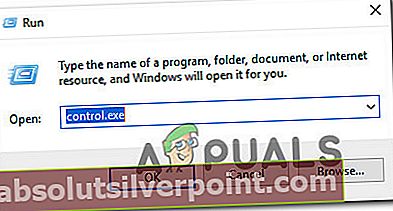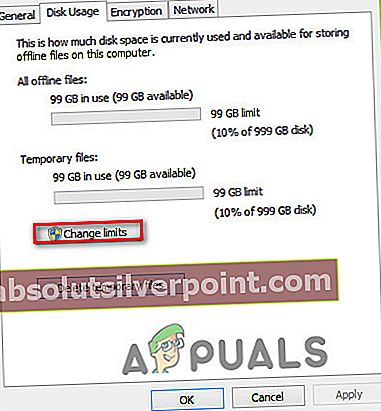Več uporabnikov se srečuje zZa obdelavo tega ukaza ni na voljo dovolj kvot “pri poskusu kopiranja datoteke iz osebnega računalnika v omrežno mapo. Sporočilo o napaki v večini primerov spremlja koda napake 0x80070718. Potrjeno je, da se težava pojavlja v sistemih Windows 7, Windows 8.1 in Windows 10.

Kaj povzročaSporočilo o napaki ni dovolj kvote težava?
To posebno sporočilo o napaki smo preučili z analizo različnih poročil uporabnikov in strategij popravil, ki so bile uporabljene za rešitev težave. Izkazalo se je, da obstaja več možnih krivcev, ki bi lahko sprožili to težavo:
- Omejitve uporabe diska so prenizke - V večini primerov se težava pojavi, ker privzete omejitve uporabe diska ne zadoščajo za skupno rabo datotek. Nekateri prizadeti uporabniki so poročali, da jim je težavo uspelo hitro rešiti, potem ko so iz možnosti Sync Center povišali omejitve za splošni in začasni prostor.
- Privzeta lokacija za shranjevanje je na trdem disku - Kot je poročalo več uporabnikov, se ta težava lahko pojavi tudi, če je na pogonu SSD nastavljeno privzeto mesto shranjevanja. V tem primeru lahko težavo odpravite tako, da spremenite privzeto mesto shranjevanja na običajni trdi disk.
- Poškodovanje datotek ali map - Izkazalo se je, da se sporočilo o napaki lahko prikaže tudi, če se vaš sistem spopada s poškodbami nekaterih datotek ali map, ki se uporabljajo med skupno rabo datotek (prek omrežja). Nekaterim uporabnikom je to težavo uspelo odpraviti z zagonom datoteke Windows in popravljanja mape.
Če sami naletite na isto sporočilo o napaki, boste v tem članku našli več možnih strategij popravila. Spodnji seznam možnih rešitev vsebuje popravke, ki so bili potrjeni kot učinkoviti za vsaj enega uporabnika.
Za najboljše rezultate upoštevajte metode v vrstnem redu, kot so predstavljene, saj so razvrščene po učinkovitosti in resnosti. Ena metoda bi vam sčasoma omogočila, da težavo odpravite v svojem primeru.
1. način: Spreminjanje omejitev zavihka Uporaba diska
Najbolj prizadeti uporabniki so to težavo uspeli rešiti tako, da so odprli središče za sinhronizacijo in povečali količino prostora na disku, ki je dodeljen datotekam brez povezave v Splošnem in Začasnem prostoru. Večina uporabnikov je poročala, da sta obe vrednosti povečali za enak znesek.
Tu je kratek vodnik, kako to storiti:
- Pritisnite Tipka Windows + R. odpreti a Teči pogovorno okno. Nato v polje Zaženi vnesite “Control.exe” in zadel Enter odpreti klasični vmesnik nadzorne plošče.
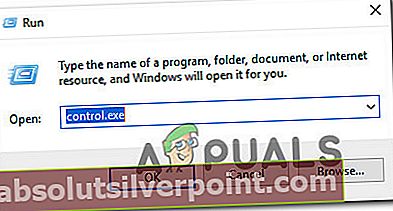
- Notri Nadzorna plošča, s funkcijo iskanja v zgornjem desnem kotu poiščite »Sync Center“. Zadel Enter da ga poiščete in nato kliknete Sync Center iz rezultatov.

- Nato kliknite Upravljanje datotek brez povezave v levem meniju.
- Nato iz Datoteke brez povezave okno, pojdite na Uporaba diska in kliknite Spremenite meje . Na poziv UAC (nadzor uporabniškega računa), kliknite Da podeliti upravne privilegije.
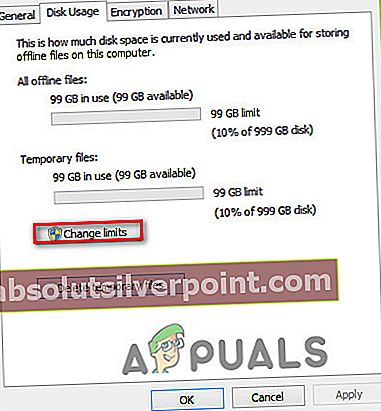
- Na naslednjem zaslonu dvignite največjo količino prostora, ki ga lahko uporabljajo vse datoteke brez povezave, in največjo količino prostora, ki jih lahko začasno uporabljajo datoteke. V idealnem primeru boste želeli ravni dvigniti na približno 70%.
- Ko so ravni dvignjene, kliknite V redu in znova zaženite računalnik.
- Ob naslednjem zagonu preverite, ali je težava odpravljena.
Če še vedno naletite naZa obdelavo tega ukaza ni na voljo dovolj kvot “napake, se pomaknite na naslednjo metodo spodaj.
2. način: Spreminjanje privzetega mesta za shranjevanje
Nekateri uporabniki poročajo, da jim je težavo končno uspelo rešiti po spremembi privzetega mesta uporabniške mape. Za ta postopek se posebej poroča, da je učinkovit v primerih, ko datoteka, ki prikazuje napako, gostuje na pogonu SSD. V večini primerov poročajo, da je popravek učinkovit v sistemu Windows 10.
Tu je hiter vodnik za spreminjanje privzetega mesta za shranjevanje v sistemu Windows 10:
- Pritisnite Tipka Windows + R. odpreti a Teči pogovorno okno. Nato v polje za besedilo vnesite “Ms-settings: shrambe” in pritisnite Enter odpreti Privzete lokacije za shranjevanje okno Nastavitve app.
- Spremenite privzeti pogon, ki se uporablja za shranjevanje s SSD-ja na tradicionalni HDD. Če želite to narediti, uporabite spustni meni, povezan z vsako vrsto mape znotraj Privzeto Shrani lokacijo okno.
- Kliknite Prijavite se , povezan z vsako mapo, za katero ste pravkar spremenili privzeto lokacijo.
- Znova zaženite računalnik in preverite, ali je težava odpravljena.

Če še vedno prejemateZa obdelavo tega ukaza ni na voljo dovolj kvot “napake pri poskusu kopiranja datoteke iz pogona v omrežno mapo, se pomaknite navzdol do naslednje metode spodaj.
3. način: Popravilo datotek datotek in map sistema Windows
Nekateri prizadeti uporabniki so poročali, da jim je uspelo rešiti težavo po uporabi Težave z datotekami in mapami v sistemu Windows fix-it za samodejno diagnosticiranje in popravilo težav z njihovimi datotekami in mapami. Ta postopek bo uspešen, če bo „Za obdelavo tega ukaza ni na voljo dovolj kvot “napaka se pojavi zaradi težave z mapo.
Opomba: Ta popravek bo deloval v sistemih Windows 10, Windows 8.1 in Windows 7.
Tu je kratek vodnik za odpravljanje težav z datotekami in mapami v sistemu Windows:
- Obiščite to povezavo (tukaj) in kliknite Prenesi gumb, da dobite DiagCab mapa.
- Ko je prenos končan, dvokliknite winfilefolder.DiagCab.
- Ko je Orodje za odpravljanje težav z datotekami in mapami se odpre, kliknite Napredne nastavitve in potrdite polje, povezano z Popravila uporabite samodejno. Nato kliknite Naslednji za pomik na naslednji zaslon.
- Počakajte, da se začetno diagnostično skeniranje konča s skeniranjem vašega sistema. Nato na naslednjem zaslonu potrdite polje, povezano z Drugi ali ne vemin kliknite Naslednji ponovno.
- Vsa potrditvena polja, povezana z vsako strategijo popravila, pustite označena in zadeta Naslednji za pomik v naslednji meni.
- Počakajte, da se popravki končajo - zadeti Da če vas bodo pozvali k določenim strategijam popravila.